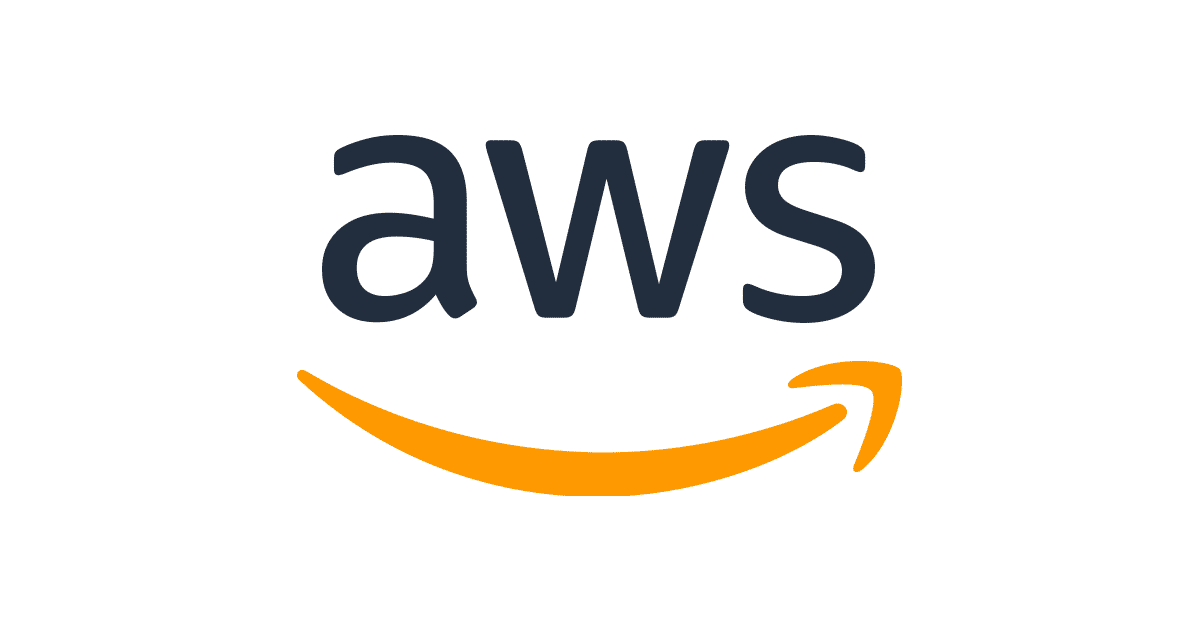
Comment migrer votre base de données vers AWS

La migration de la base de données peut être longue et fastidieuse. AWS fournit un service facile à utiliser pour faciliter le processus de modernisation de votre base de données sur site ou héritée et de migration vers la plate-forme d’hébergement géré RDS d’AWS.
Utilisez le service de migration de base de données d’AWS
Si vous avez une petite base de données, vous pourrez peut-être simplement faire une sauvegarde du schéma et du contenu de la base de données en utilisant mysqldump, créez une nouvelle instance RDS, puis restaurez à partir de la sauvegarde en important le fichier vidé. Cela clonera efficacement votre base de données et vous pourrez basculer vers l’instance RDS avec une relative facilité.
Cependant, si vous avez une grande base de données, mysqldump n’est pas pratique à utiliser et prendra tout simplement beaucoup trop de temps. Vous pouvez simplement le laisser fonctionner pendant quelques jours, mais le problème est que toutes les écritures effectuées dans la base de données source peuvent ne pas être reflétées dans le fichier de vidage, et vous aurez des incohérences dans les deux bases de données à la fin du processus . Si vous transférez sur une base de données de production d’entreprise, c’est un problème énorme.
La solution est le service de migration de base de données d’AWS. Une fois démarré, DMS se connectera à votre source et commencera à synchroniser toutes les données avec la base de données cible dans RDS. Toute modification apportée à la base de données source lors du transfert sera synchronisée et reflétée dans la base de données cible. Même si le transfert de vos données vers le cloud prend plusieurs mois, vous pourrez effectuer la transition vers votre nouvelle base de données avec une relative facilité.
La migration de base de données utilise des instances EC2 pour gérer le transfert. Vous devez payer le prix à la demande pour l’exécution de ces instances ainsi que tous les coûts de stockage associés. Cependant, si vous migrez vers une base de données Amazon Aurora, Redshift, DynamoDB ou DocumentDB, l’utilisation de cette instance est gratuite jusqu’à six mois. Bien entendu, vous encourez toujours des frais de données AWS standard pour l’importation et l’exportation de données.
Configuration d’une instance de réplication
Rendez-vous sur la console de gestion du service de migration de base de données et cliquez sur « Créer une instance de réplication ».
Donnez-lui un nom et choisissez le type d’instance sous-jacent que vous souhaitez utiliser. Des instances plus rapides accéléreront le processus de réplication.

Sélectionnez un VPC et allouez du stockage pour l’instance, principalement utilisé pour les journaux et le cache. Si vous le souhaitez, vous pouvez également déployer deux instances de réplication dans différentes zones de disponibilité, qui seront plus tolérantes aux pannes.

Si vous prévoyez de l’exécuter pendant un certain temps, vous devrez allouer un temps spécifique pour la maintenance, afin qu’AWS puisse effectuer des mises à niveau et des correctifs pour le logiciel DMS.

Cliquez sur créer, puis attendez quelques minutes que l’instance de réplication démarre.
Configuration des points de terminaison et début du transfert
Sous « Points de terminaison » dans la barre latérale, créez un nouveau point de terminaison. Sélectionnez « Source » comme type, et sous « Configuration du point de terminaison, sélectionnez le type de base de données. Vous devrez configurer DMS avec votre adresse de base de données, votre port, votre nom d’utilisateur et votre mot de passe.

Répétez ce processus pour le point de terminaison cible, mais cette fois, sélectionnez simplement une instance RDS dans la liste :

Tout est mis en place, il ne reste plus qu’à commencer le transfert. Sous « Tâches de migration de base de données » dans la barre latérale, créez une nouvelle tâche. Sélectionnez l’instance de réplication à utiliser et sélectionnez les points de terminaison source et cible. Si vous souhaitez que tout continue à se synchroniser, assurez-vous de changer le type de migration en « Migrez les données existantes et répliquez les modifications en cours ».

Une fois la tâche créée, la migration doit démarrer. Vous pouvez afficher la progression à partir de l’onglet Tâches de la console.
